Poprawka: Błąd deweloperski Call of Duty Warzone 2.0 11557
W tym artykule postaramy się rozwiązać problem „Dev Error 11557”, na który napotykają gracze Call of Duty Warzone 2.0 w grze.

Gracze Call of Duty Warzone 2.0 napotykają w grze błąd „Dev Error 11557”,aich dostęp do gry jest ograniczony. Jeśli napotkasz taki problem, możesz znaleźć rozwiązanie, postępując zgodnie z poniższymi sugestiami.
Co to jest błąd deweloperski Call of Duty Warzone 2.0 11557?
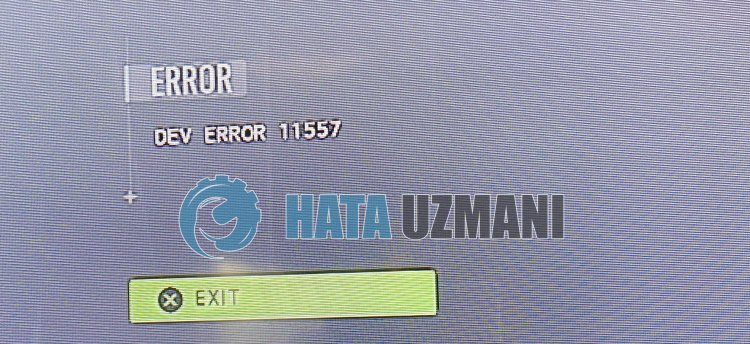
Ten błąd jest zwykle spowodowany nieaktualnością sterownika karty graficznej lub nieprawidłowym działaniem. W tym celu postaramy się wyeliminować problem, podając kilka sugestii.
Jak naprawić błąd deweloperski Call of Duty Warzone 2.0 11557
Aby naprawić ten błąd, możesz znaleźć rozwiązanie problemu, postępując zgodnie z poniższymi sugestiami.
1-) Aktualizuj kartę graficzną
Musisz sprawdzić, czy używasz najnowszej wersji sterownika karty graficznej. Możemy wyeliminować problem, sprawdzając, czy nasz sterownik karty graficznej jest aktualny.
Jeśli masz kartę graficzną Nvidia Geforce Experience sprawdź dostępność aktualizacji.
Jeśli masz kartę graficzną AMD Oprogramowanie Radeon sprawdź dostępność aktualizacji.
Po zaktualizowaniu sterownika karty graficznej i ponownym uruchomieniu komputera możemy spróbować uruchomić grę Call of Duty Warzone 2.0.
2-) Ustaw preferencje graficzne gry
Możemy rozwiązać ten problem, ustawiając preferencje grafiki gry Warzone 2.0 na „Wysoka wydajność”.
- Wpisz „Ustawienia grafiki” na ekranie startowym wyszukiwania i otwórz go.
- Wyłącz opcję „Taktowanie GPU przyspieszane sprzętowo” na wyświetlonym ekranie.
- Następnie znajdź i wybierz program uruchamiający grę „cod.exe”, klikając „Przeglądaj” poniżej.

- Po dodaniu gry jako opcji kliknij „Warzone 2.0”, kliknij „Opcje” i ustaw „Wysoka wydajność ", aby zapisać akcję.
Po wykonaniu tego procesu możesz uruchomić grę i sprawdzić, czy problem nadal występuje.
3-) Włącz skalowanie obrazu NVIDIA
Możemy rozwiązać ten problem, włączając skalowanie obrazu dla Warzone 2, otwierając Panel sterowania Nvidia.
- Otwórz Panel sterowania Nvidia.
- Kliknij „Zarządzaj ustawieniami 3D” po lewej stronie.
- Następnie kliknij „Ustawienia programu” i kliknij przycisk „Dodaj”.
- Wybierz i dodaj grę „Call of Duty HQ” w nowym oknie, które zostanie otwarte.
- Kliknij opcję „Skalowanie obrazu” na wyświetlonym ekranie, ustaw ją na „Wł.” i ustaw „Wyostrzanie” opcję „100 strong>”.
Po tym procesie możesz zapisać procesy i sprawdzić, czy problem nadal występuje.
4-) Usuń folder Activision i Recording
Dane gry Warzone 2 są odczytywane przez utworzenie kopii zapasowej w Activision i zapisanie folderu. Jeśli pliki w folderze Activision są uszkodzone, możesz napotkać różne problemy, takie jak ten. W tym celu możesz sprawdzić, czy problem nadal występuje, usuwając folder Activision.
- Wpisz „Uruchom” na ekranie startowym wyszukiwania i otwórz go.
- Wpisz „%localappdata%” na wyświetlonym ekranie i naciśnij enter.
- Po zakończeniu tego procesu wybierz folder „Activision” i wykonaj usuwanie.
Po usunięciu folderu możemy wyeliminować problem, usuwając plik zapisu gry.
- Wpisz „Uruchom” na ekranie startowym wyszukiwania i otwórz go.
- Wpisz następujący wiersz na wyświetlonym ekranie i naciśnij klawisz Enter. "%UserProfile%\Documents\"
- Następnie usuń folder „Call of Duty” i sprawdź, czy problem nadal występuje.
5-) Sprawdź integralność plików gry
Uszkodzenie pliku gry może spowodować różne błędy, takie jak ten. W tym celu możemy wyeliminować problem, weryfikując pliki gry.
Jeśli jesteś użytkownikiem Battle.Net:
- Uruchom aplikację Battle.Net.
- Kliknij „Gry” u góry aplikacji.
- Kliknij grę Warzone 2.0.
- Kliknij ikonę koła zębatego obok przycisku „Graj” na ekranie, który się otworzy.
- Po zakończeniu tego procesu kliknij „Skanuj i napraw”, aby rozpocząć proces weryfikacji.
Jeśli jesteś użytkownikiem Steam:
- Otwórz program Steam.
- Otwórz menu biblioteki.
- Kliknij prawym przyciskiem myszy grę „Warzone 2.0” po lewej stronie i otwórz kartę „Właściwości”.
- Otwórz menu „Pliki lokalne” po lewej stronie otwartego ekranu.
- Kliknij przycisk „Sprawdź spójność plików gry” w napotkanym menu Pliki lokalne.
Po tym procesie pobieranie zostanie przeprowadzone poprzez skanowanie uszkodzonych plików gry. Po zakończeniu procesu spróbuj ponownie otworzyć grę.
Tak, przyjaciele, rozwiązaliśmy nasz problem pod tym tytułem. Jeśli problem będzie się powtarzał, możesz zapytać o napotkane błędy, wchodząc na naszą platformę FORUM.
